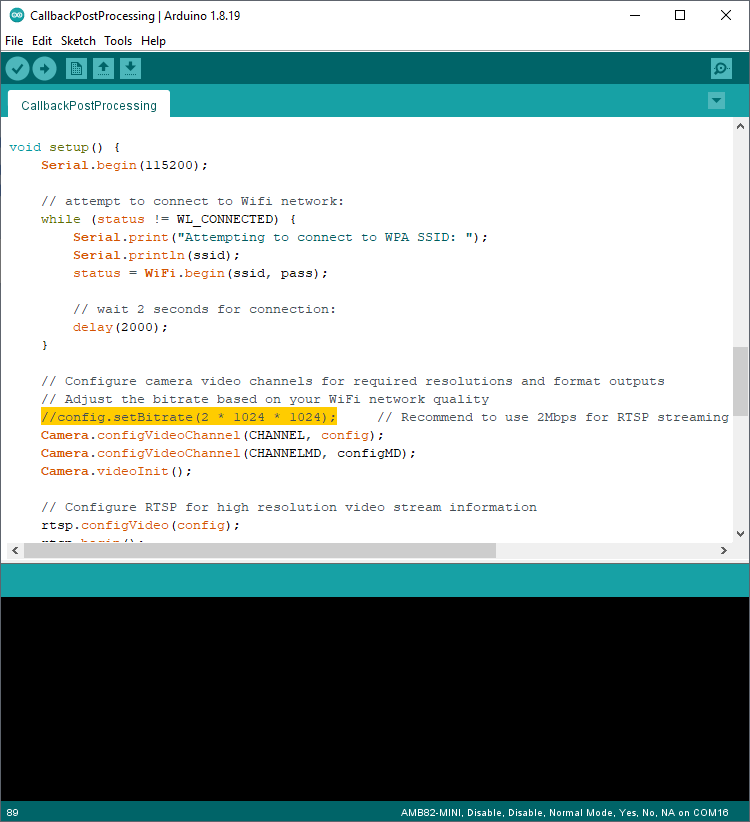Multimedia - 屏幕顯示的動作檢測
材料準備
- AmebaPro2 [ AMB82 MINI ] x 1
範例說明
介紹
在這個例子中,我們將使用 Ameba Pro2 開發板來檢測運動並在 RTSP 視頻串流上標記它。 動作檢測是通過比較從板載攝像頭傳感器 (JX-F37P) 擷取的每個圖像幀的 RGB 信息來實現的。
以下示例顯示瞭如何使用動作檢測和屏幕顯示。 這兩個示例之間的主要區別在於處理動作檢測結果的位置。 “CallbackPostProcessing”使用回調函數,而“LoopPostProcessing”在循環函數中處理結果。
1. LoopPostProcessing
2. CallbackPostProcessing
流程
打開其中一個動作檢測示例 “File” -> “Example” -> “AmebaMultimedia” -> “MotionDetection” -> “LoopPostProcessing”。
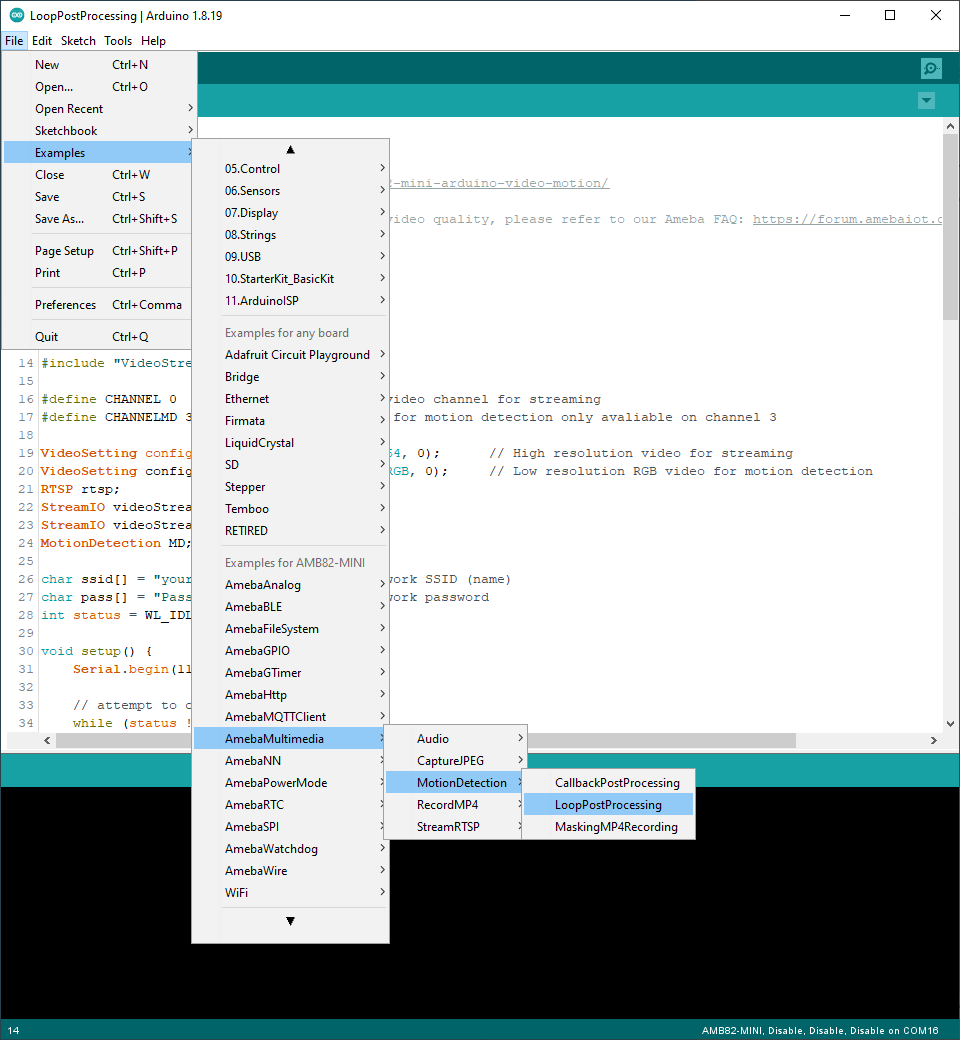
在標記的代碼片段中,將您的 WiFi 網絡 SSID 填入“ssid”,將網絡密碼填入“pass”。
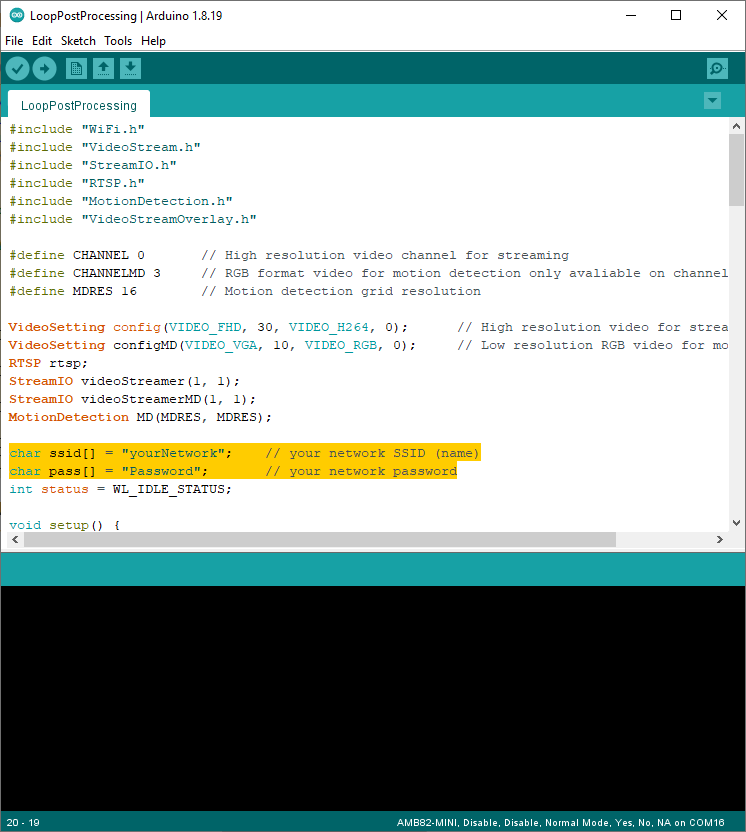
編譯代碼並將其上傳到 Ameba。 按下Reset鍵後,等待Ameba Pro 2開發板連上WiFi網絡。 用於 RTSP 的開發板 IP 地址和網絡端口號將顯示在串行監視器中。
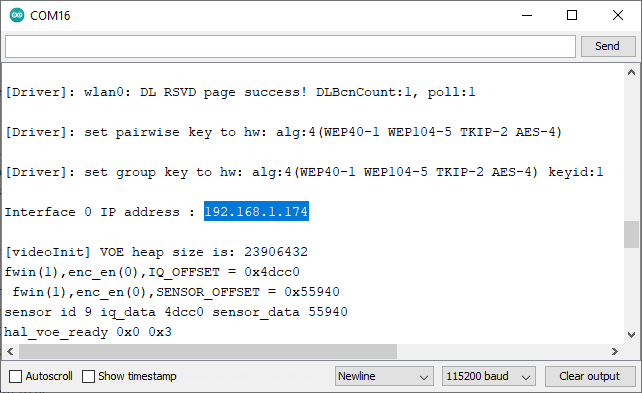
您可以從連結下載 VLC 媒體播放器 (這裡)。
軟件安裝完成後,打開VLC media player,進入 “Media” -> “Open Network Stream”。
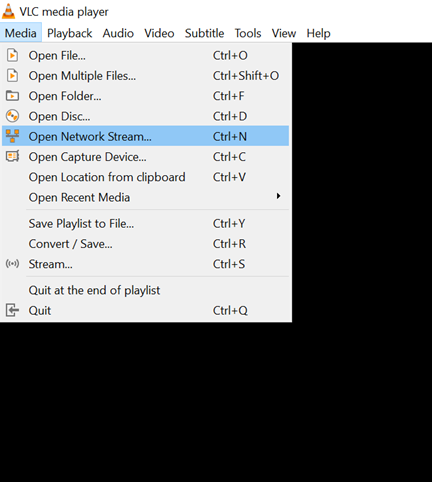
確保您的 PC 連接到與 Ameba Pro2 開發板相同的網絡以進行串流式傳輸。 由於 RTSP 被用作串流媒體協議,在 VLC 媒體播放器中鍵入“rtsp://{IPaddress}:{port}”作為網絡 URL,將 {IPaddress} 替換為您的 Ameba Pro2 開發板的 IP 地址,以及 {port} 使用串行監視器中顯示的 RTSP 端口(例如,“rtsp://192.168.1.174:554”)。 默認的 RTSP 端口號是 554。
您可以在“Show more options”中選擇更改緩存時間。 默認值 1000 將在相機看到的內容和屏幕上顯示的內容之間引入一秒的延遲。 較短的緩存時間將減少視頻延遲,但在網絡狀況不佳的情況下可能會導致播放卡頓。
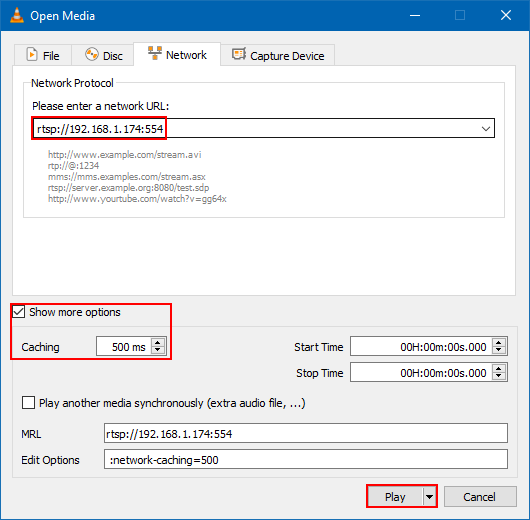
接下來,單擊“Play”開始 RTSP 串流式傳輸。 來自攝像機的視頻串流將顯示在 VLC 媒體播放器中。 將生成多個綠色框以識別運動中的區域。
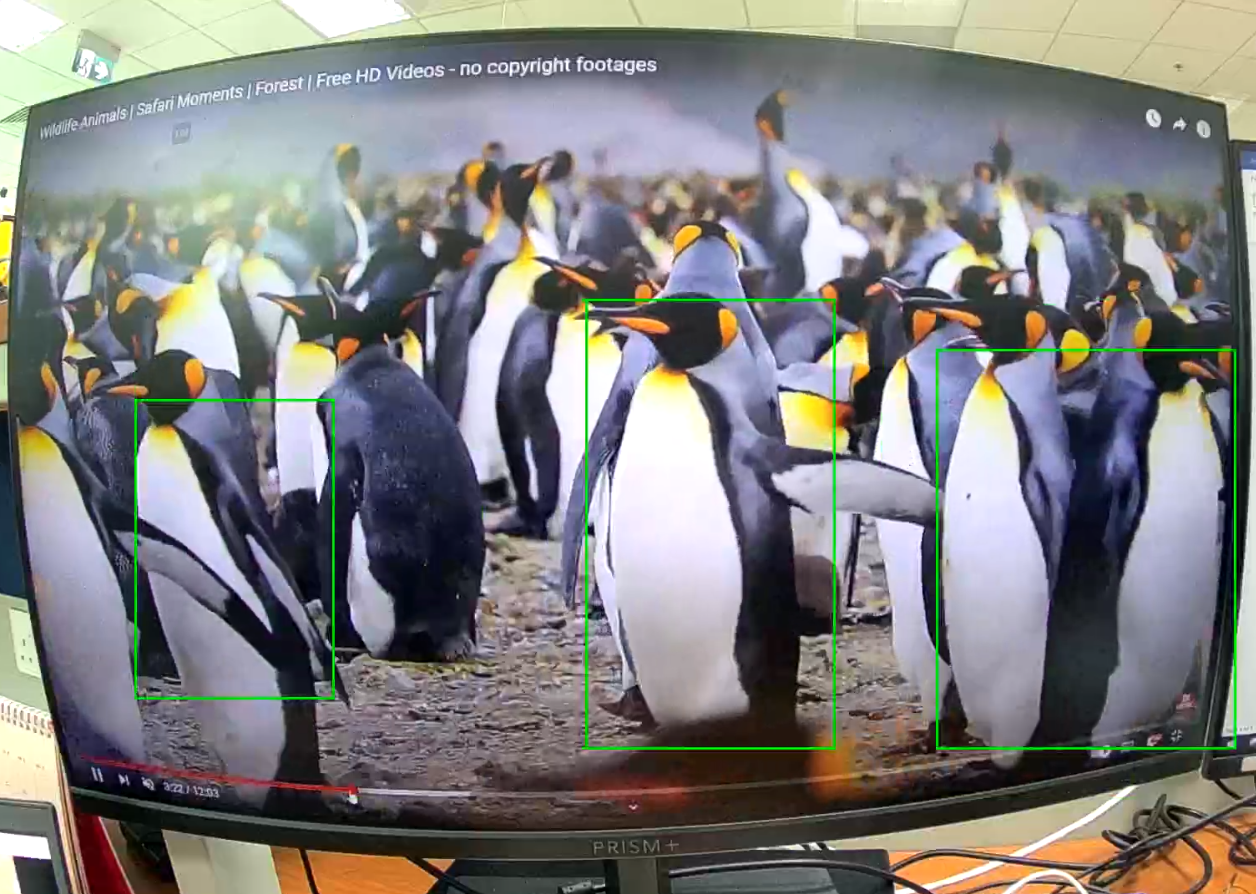
程式碼說明
可以根據您的 WiFi 網絡質量調整視頻bitrate,方法是取消註解下面標示的程式碼。